你好,这节课我们给大家去分享一个 ToB 站点的批发插件,关于批发类的插件,实际上之前我们在学阶段我给大家分享过一个,就是阶梯定价Tiered Pricing Table for WooCommerce,就是分阶梯定价的一个插件,通过这个插件你也可以去设置,比如说用户去购买 1 ~ 3 件、 3 ~ 5 件、 5 ~ 10 件,或者是不同的数量,然后你给它设置不同的价格和折扣比例,这是一种分级定价的方式,但是这种方式它并不是真正的批发价格。虽然它展示的方式是这种,但是它这里只修改的是我们的产品的显示价格,就是相当于他把几个产品融合在一块,作为一个包裹,然后进行销售。
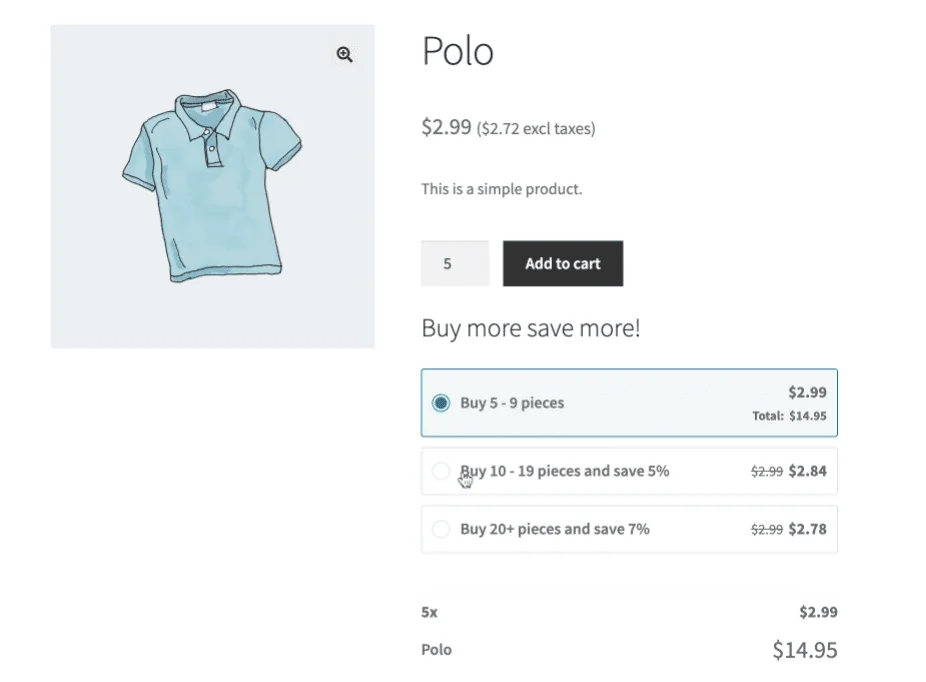
批发功能介绍:
独立站设置批发商注册和会员系统:
正常的批发商功能,首先我们需要确定的是我们要给用户建立一种身份,因为在我们的独立站里面,除了一般的普通的消费者之外,我们针对一些批发商,首先我们需要给他建立一个身份,建立身份它就要牵扯到几个流程,首先第一个需要有一个注册审核的界面,这个界面是独立于我们的一些 c 端用户的,比如说我们的 c 端用户可能直接在我们的独立站的顶部,然后在这里点击它就可以注册了,但是如果是 b 端用户,我们就需要给他另外一个注册的表单,然后他注册成功以后,我们审核通过,他才能够成为我们的批发商。
批发商等级设置:
并且这个批发商的身份它可以分为很多种,就像我们在国内经常看到的一些经销商,这些经销商它可能分为地级市的经销商,或者是市级,或者是县级,它分为不同的经销商。
同样对于我们的独立站而言,我们的批发商他也是分为不同的等级的,不同的等级他购买商品的时候,他享受的商品的优惠方式是不一样的,所以这就是我们必须要为批发商建立身份和等级的一个主要原因。然后第二个内容,当然就是我们刚才看到的就是不同的商品,就是针对同一个商品不同的角色,比如说我们的消费者 c 端用户,或者是我们的 a 级的经销商, b 级的经销商,他们看到的价格应该是不一样的,这个价格也可以针对不同的用户角色,然后让它显示或者是隐藏。
批量选购商品列表:
另外一个我们需要注意的是批发商他购买商品和我们一般的消费者购买是不一样的。它不是按照单独的一个一个的进行购买,它需要有一个批发界面,在这个批发界面当中有一种列表的方式把它展示出来。我们的批发商他只需要一个个的进行勾选,然后把它加入到我们的购物车里面就可以了。
而这种产品的列表展示方式,就之前我们给大家分享的也是这个Barn2这样的一个公司,它所开发的同款的一个插件,这个插件是woocommerce product table,就是把我们的产品显示成那种列表式的。所以这两个插件你需要把它结合起来。
WooCommerce Wholesale插件介绍:
这一节课我们要给大家讲的是它的批发插件,这个批发插件和我们刚才以之前给大家分享的woocommerce product table这两个插件结合起来就可以形成这种效果,也可以达到我们刚才所说的针对不同的批发商设置不同的用户角色,然后不同的价格。
下面我们就看一下这个插件的一些具体的效果,这里的演示的效果就是我们刚才看到的这种方式,它下面会有一个截图的说明。
批发商独立注册登录页面:
首先第一个我们看到就是批发商它会有一个专门的界面进行注册或者是登录,然后针对批发商我们要设置不同的权限。
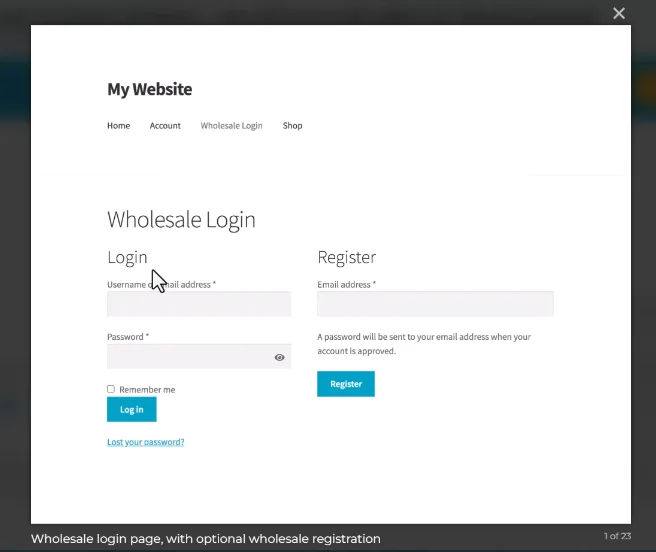
这个等一下我们进入插件里面就可以设置,然后针对不同等级的批发商设置不同的商品折扣比例,当然还有一些其他的功能,这里我们等一下会给大家去演示。
创建不同批发商角色并设置不同折扣比例:
首先我们先去看一下这个插件的一些功能,这个插件实际上非常的简单,第一个就是它可以创建不同的批发商的角色,然后为不同的批发商设置不同的价格以及折扣比例,这里你可以设置固定的价格,也可以设置不同的折扣比例,针对每一个产品或者是某一个分类目录都可以。

独立的批发商角色注册登录页面:
然后下面一个就是针对我们的批发商专门去开辟出来一个独立于 c 端之外的一个登录注册界面。
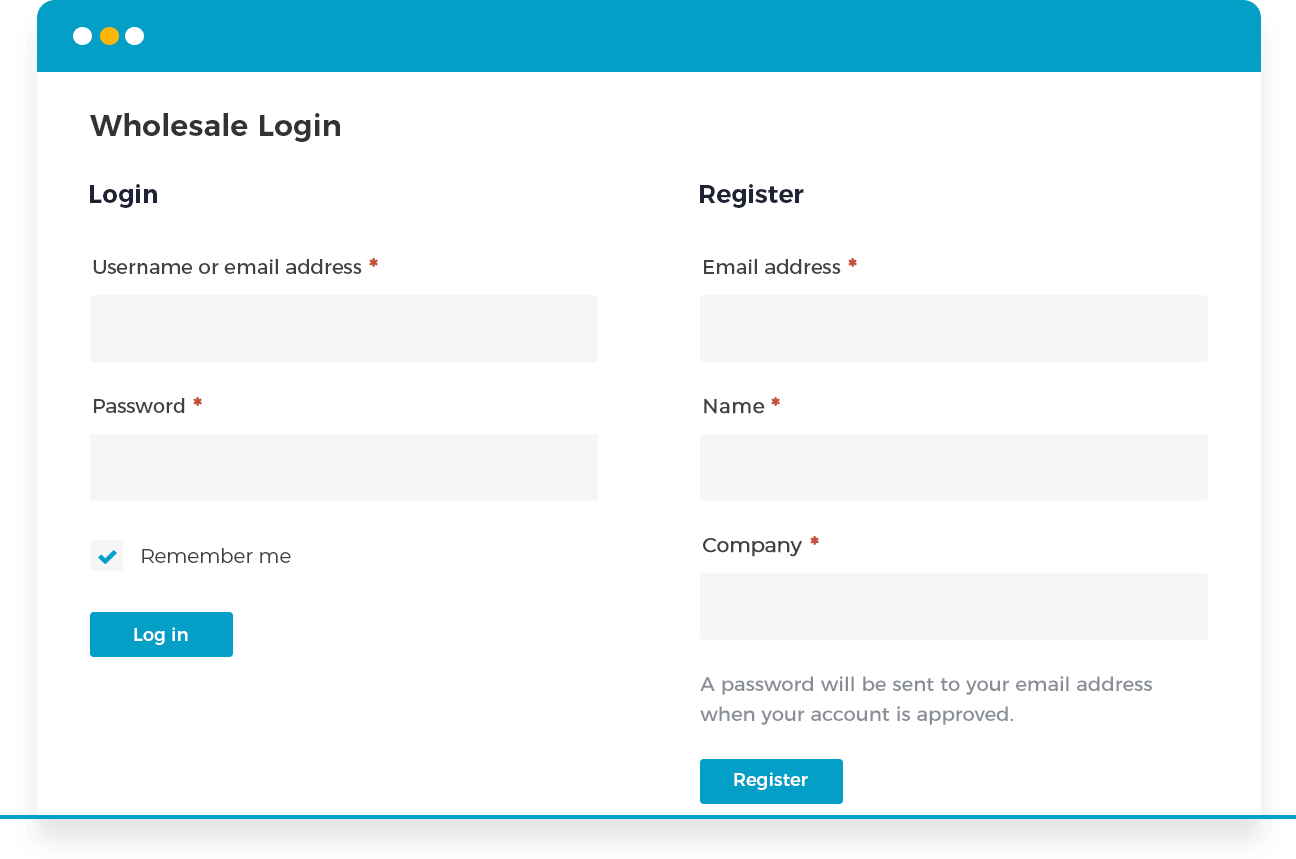
批发商批量采购功能:
他看到的效果是不一样的,然后针对我们的批发商,他也可以进行批量选购我们的商品,而不是一个产品的进行加购。

WooCommerce Wholesale插件安装:
好,下面我们就给大家去演示一下这个插件的安装和使用,首先我们进入我们独立站的后台,然后点击安装插件,目前给大家安装的是 2.3.1 这个最新版本,如果后期有其他新的版本,可以直接去学界上网去下载覆盖就行了,然后点击安装好插件。
WooCommerce Wholesale插件设置入口:
安装成功以后激活插件,然后我们进入我们的woocommerce,里面有一个settings,因为这个插件它把它的设置放在悟空们的默认设置里面了,所以我们找到woocommerce的settings,然后点击打开,然后在最后一项里面就可以看到这样的一个批发的按钮,然后我们看到这个插件目前是已经你安装成功以后,它就自动激活了。
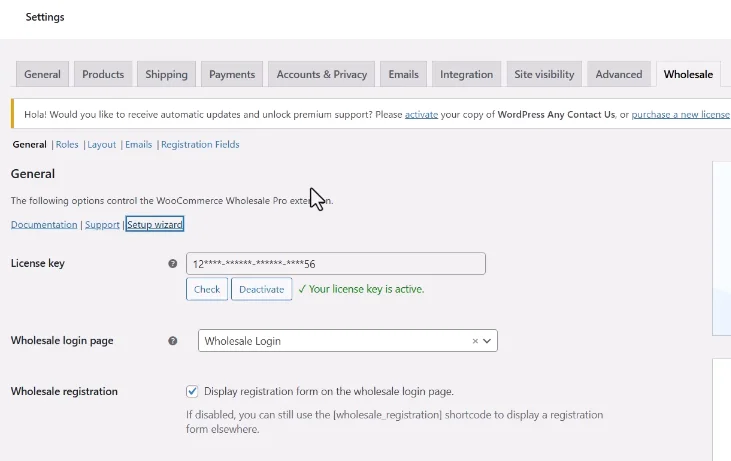
这就是关于woocommerce Wholesale这样的一个批发插件的安装和激活,下一节课我们会拿去讲解一下怎么样去使用以及设置这个插件,我们下节课再见。

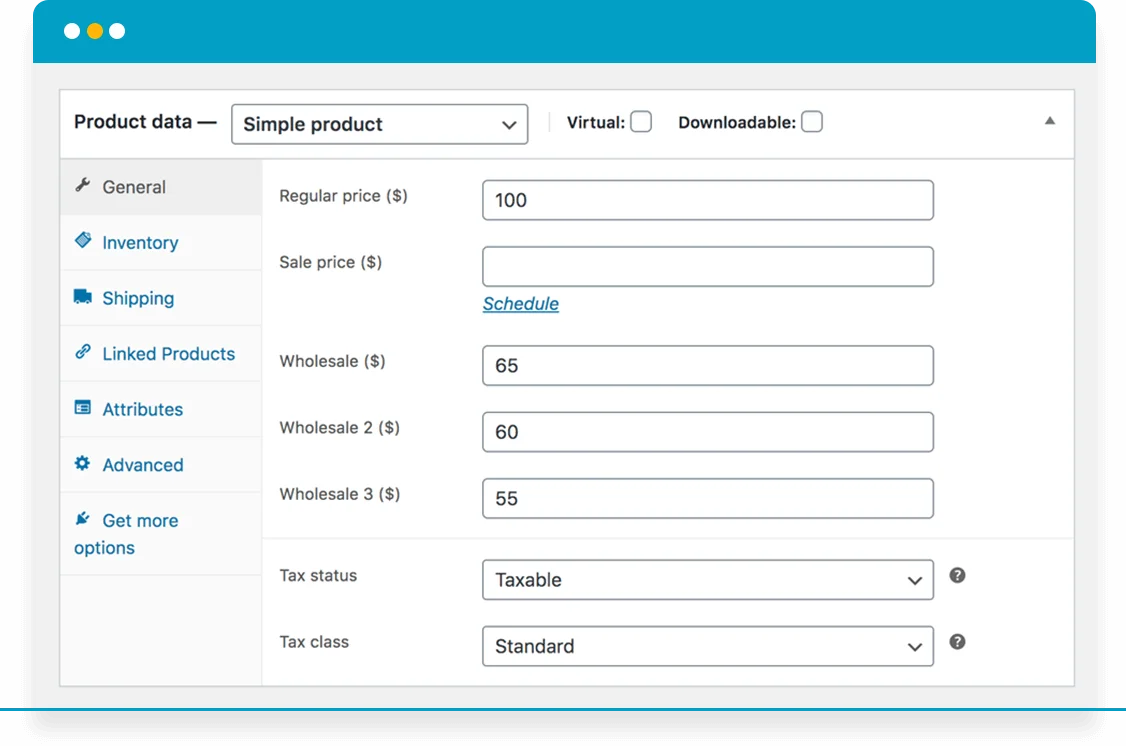
评论(0)